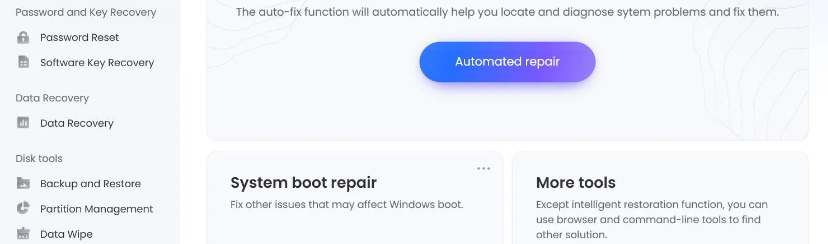
Quando Windows non si avvia le cause che generano il problema possono essere tante, sia di tipo hardware che software. Nel caso in cui il problema sia di natura software, gli errori che possono apparire quando si prova ad avviare Windows sono di vario tipo ma quasi tutti fanno riferimento a qualche file di boot (cioè di avvio del sistema) che risulta mancante o danneggiato.
Tra gli errori più comuni c’è ad esempio questo: “Impossibile avviare Windows: file windows\system32\config\system danneggiato o mancante”

E’ possibile tentare il ripristino del file danneggiato o mancante avviando da CD il programma di installazione Windows, ma se non si ha il CD originale, l’unica soluzione che resta da utilizzare è quella di affidarsi a FixUWin.
In alternativa potresti utilizzare un programma chiamato RecoverIT che riesce a recuperare dati dal PC che non si avvia correttamente. Maggiori info all’articolo seguente:
Ritornando invece a FixUWin, questo è un programma progettato proprio per risolvere i problemi di avvio di Windows ed è in grado di creare un CD o una chiavetta USB di ripristino per Windows al fine di riparare e ripristinare tutti i file danneggiati o mancanti che causano il problema di avvio.
Scarica FixUWin sul tuo PC. Per procedere con l’installazione e l’uso del software bisogna scaricare l’eseguibile dal link qui sotto.
Ecco i passi da seguire per utilizzare questo programma e risolvere il problema di avvio di Windows:
Step 1. Crea disco di ripristino con FixUWin
Installa il programma FixUWin su un qualsiasi PC Windows funzionante e all’avvio vedrai questa schermata:

Inserisci un CD o chiavetta USB e clicca su Crea disco di avvio per creare il disco di ripristino che ti servirà per riparare il PC dove risulta impossibile avviare Windows.
Step 2. Inserisci disco di ripristino nel PC da riparare
Sul PC con Windows che non si avvia, inserisci il disco di ripristino appena creato. Avvia il computer e premi subito il tasto F2 (o F10) per entrare nel BIOS e impostare il disco di ripristino come il primo da avviare all’accensione del computer. Fatto ciò riavvia il computer e se tutto è stato configurato correttamente, verrà letto il disco di ripristino e si aprirà la finestra di FixUWin:
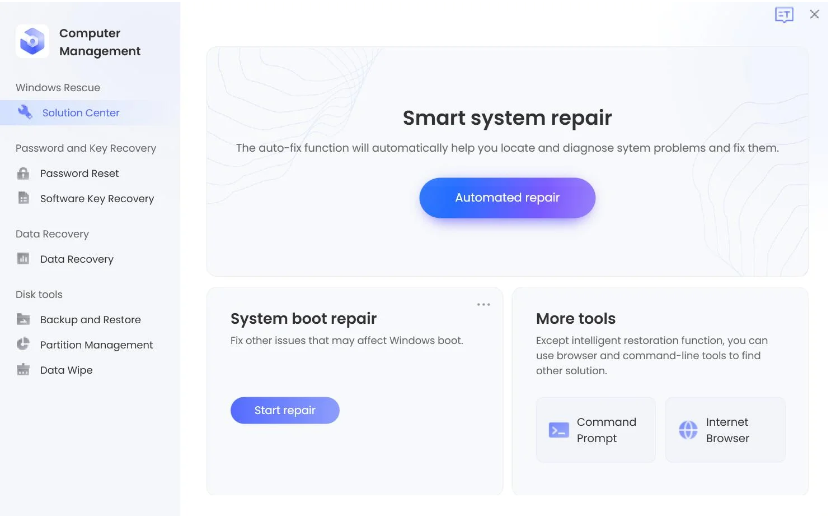
Step 3. Ripristina i file di sistema e di avvio mancanti o danneggiati
Accedi alla scheda “WINDOWS RECOVERY” e clicca a sinistra su “BOOT FILE RECOVERY“. A questo punto seleziona il sistema operativo del tuo PC (Windows 11/10, Windows 8, WIndows 7 o XP) e clicca su “CHECK” per verificare i files di avvio danneggiati o mancanti da ripristinare.
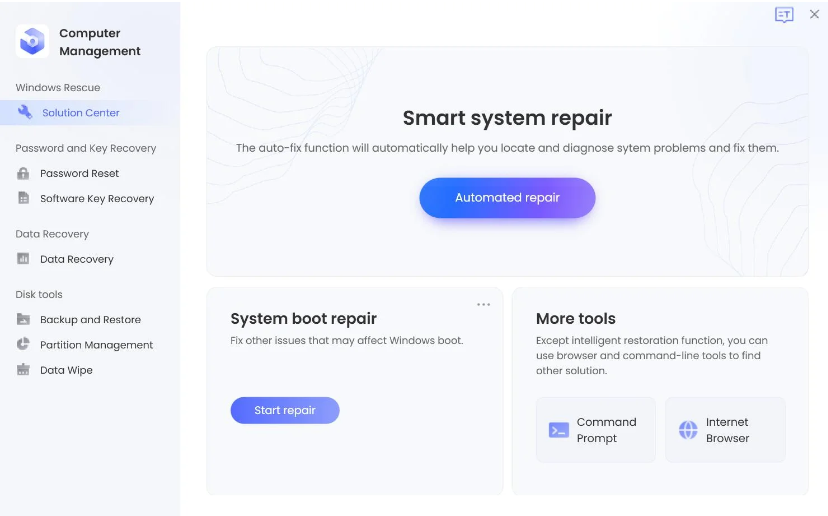
Infine clicca su “RECOVER” per procedere alla riparazione.
Tutto qui! Con la procedua sopra descritta l’errore File System danneggiato o mancante verrà risolto e potrai finalmente avviare il tuo computer Windows.

GloboSoft è una software house italiana che progetta e sviluppa software per la gestione dei file multimediali, dispositivi mobili e per la comunicazione digitale su diverse piattaforme.
Da oltre 10 anni il team di GloboSoft aggiorna il blog Softstore.it focalizzandosi sulla recensione dei migliori software per PC e Mac in ambito video, audio, phone manager e recupero dati.


